Conexión a su área de trabajo de Azure Synapse mediante vínculos privados (versión preliminar)
En este artículo se explica cómo crear un punto de conexión privado a su área de trabajo de Azure Synapse. Para obtener más información, consulte vínculos privados y puntos de conexión privados.
Paso 1: Registro del proveedor de recursos de red
Si aún no lo ha hecho, registre el proveedor de recursos de red en la suscripción que hospeda el área de trabajo de Azure Synapse. Al registrar un proveedor de recursos se configura la suscripción para que funcione con este. Elija Microsoft.Network en la lista de proveedores de recursos al efectuar el registro.
Si va a crear un punto de conexión privado en una suscripción diferente a la suscripción que hospeda el área de trabajo de Azure Synapse, registre Microsoft.Synapse en la suscripción que hospeda el punto de conexión privado. Esto es necesario al intentar aprobar o eliminar la conexión del punto de conexión privado.
Si el proveedor de recursos requerido ya está registrado, continúe con el paso 2.
Paso 2: Apertura del área de trabajo de Azure Synapse en Azure Portal
En Configuración, seleccione Conexiones de punto de conexión privado.
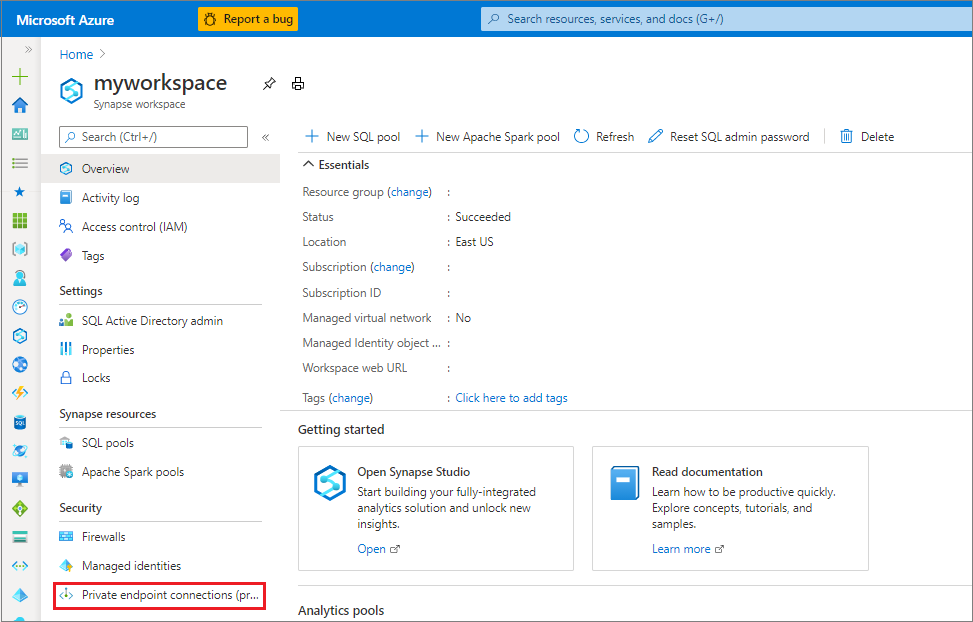
En la pantalla siguiente, seleccione + Punto de conexión privado.
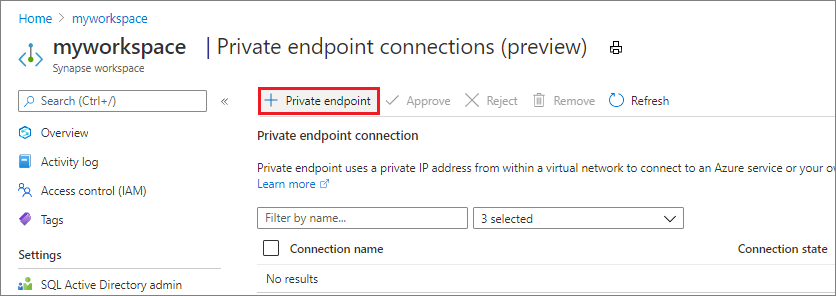
Paso 3: Selección de los detalles de su suscripción y área de trabajo.
En la pestaña Básico de la ventana Crear un punto de conexión privado, elija su Suscripción y Grupo de recursos. Asigne un Nombre al punto de conexión privado que desea crear. Seleccione la Región en la que desea crear el punto de conexión privado.
Los puntos de conexión privados se crean en una subred. La suscripción, el grupo de recursos y la región seleccionados filtran las subredes de puntos de conexión privados. Seleccione Siguiente: Recurso> cuando haya terminado.
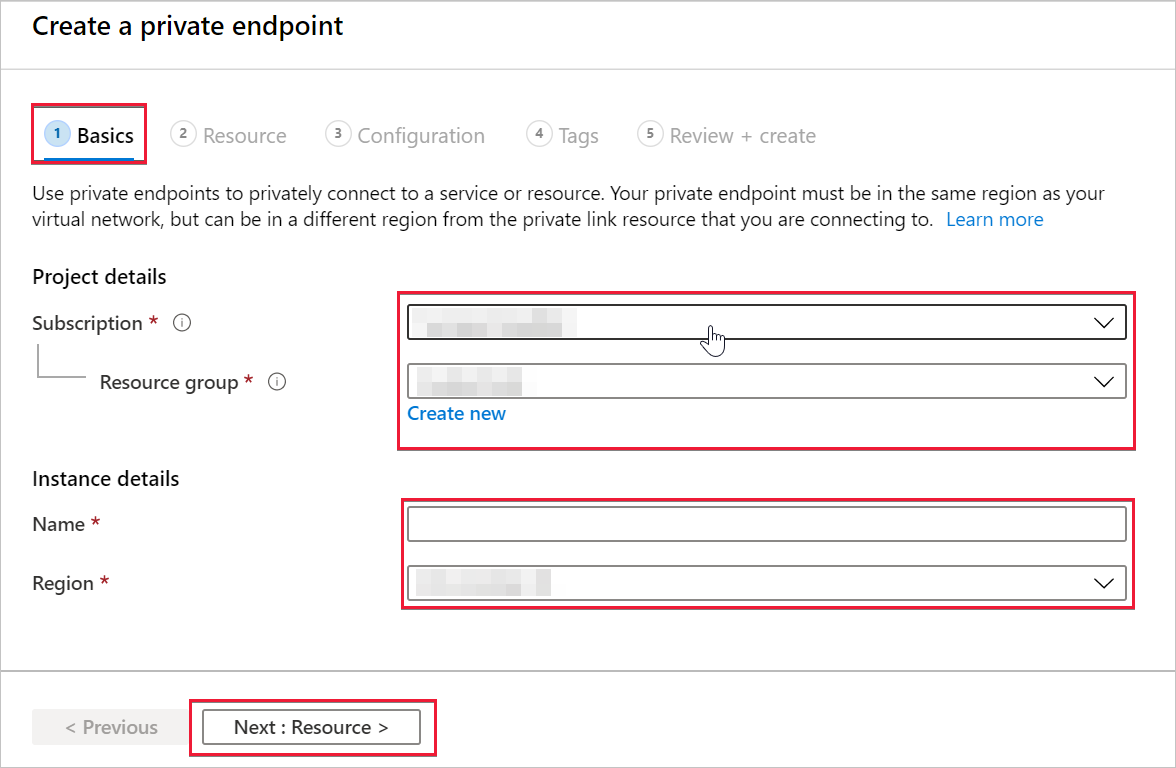
Paso 4: Selección de los detalles del área de trabajo de Azure Synapse
Seleccione Conectarse a un recurso de Azure en mi directorio en la pestaña Recurso. Seleccione la Suscripción que contiene el área de trabajo de Azure Synapse. El Tipo de recurso para crear puntos de conexión privados en un área de trabajo de Azure Synapse es Microsoft.Synapse/workspaces.
Seleccione el área de trabajo de Azure Synapse como Recurso. Cada área de trabajo de Azure Synapse tiene tres opciones de Subrecurso de destino donde puede crear un punto de conexión privado: Sql, SqlOnDemand y Dev.
- Sql es para la ejecución de consultas SQL en grupos de SQL dedicados.
- SqlOnDemand es la ejecución de consultas SQL en el grupo de SQL sin servidor integrado.
- Dev es para acceder a todo lo demás dentro de las áreas de trabajo de Azure Synapse Analytics Studio.
Seleccione siguiente: Configuración> para pasar a la siguiente parte de la configuración.
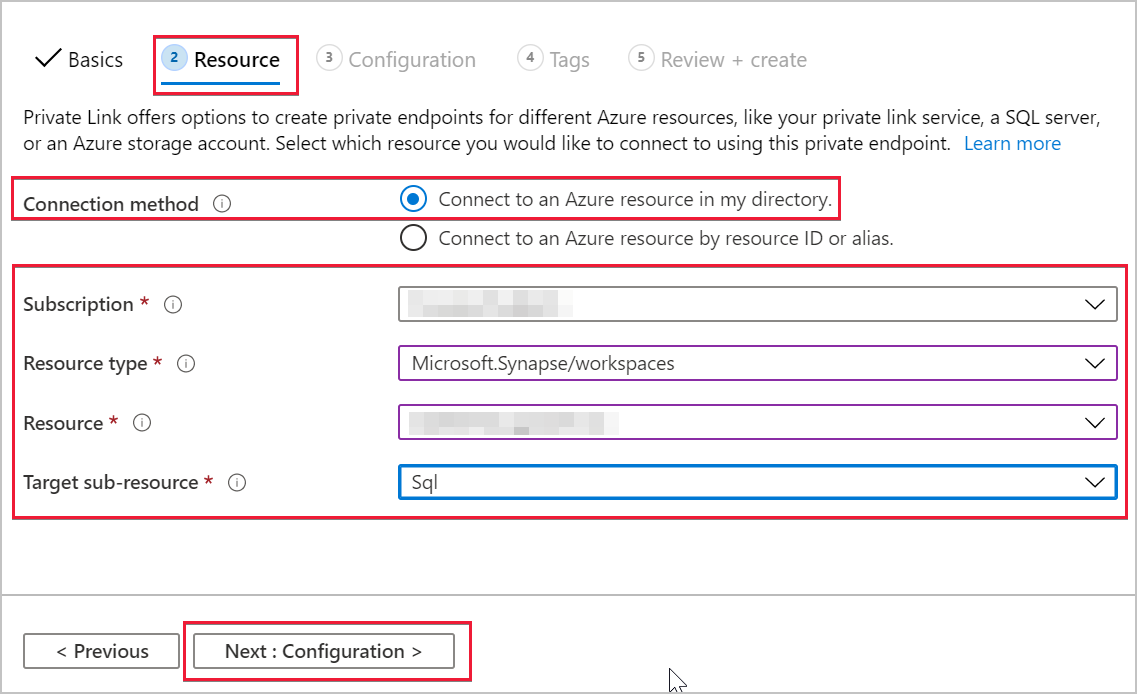
En la pestaña Configuración, seleccione la Red virtual y la Subred en la que se debe crear el punto de conexión privado. También debe crear un registro DNS que se asigne al punto de conexión privado.
Seleccione Sí para Integrar con la zona DNS privada para integrar el punto de conexión privado en una zona DNS privada. Si no tiene una zona DNS privada asociada a la instancia de Microsoft Azure Virtual Network, se crea una nueva zona DNS privada. Seleccione Revisar y crear cuando haya terminado.
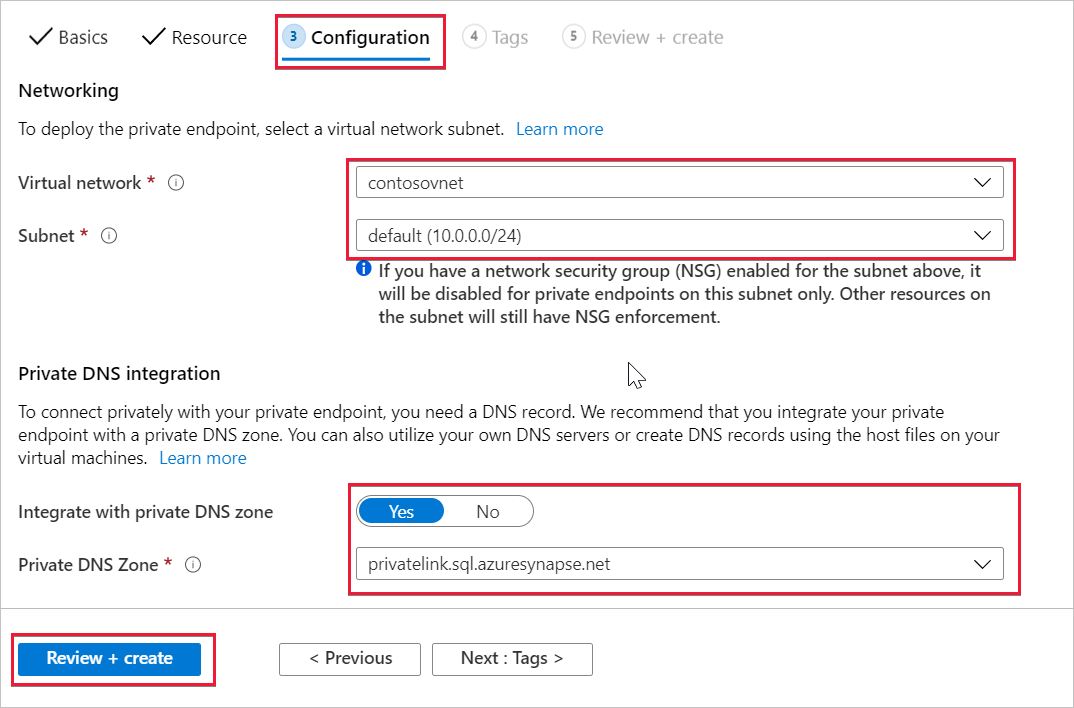
Una vez que se complete la implementación, abra el área de trabajo de Azure Synapse en Azure Portal y seleccione Conexiones de punto de conexión privado. Se muestran el nuevo punto de conexión privado y el nombre de la conexión del punto de conexión privado asociada al punto de conexión privado.
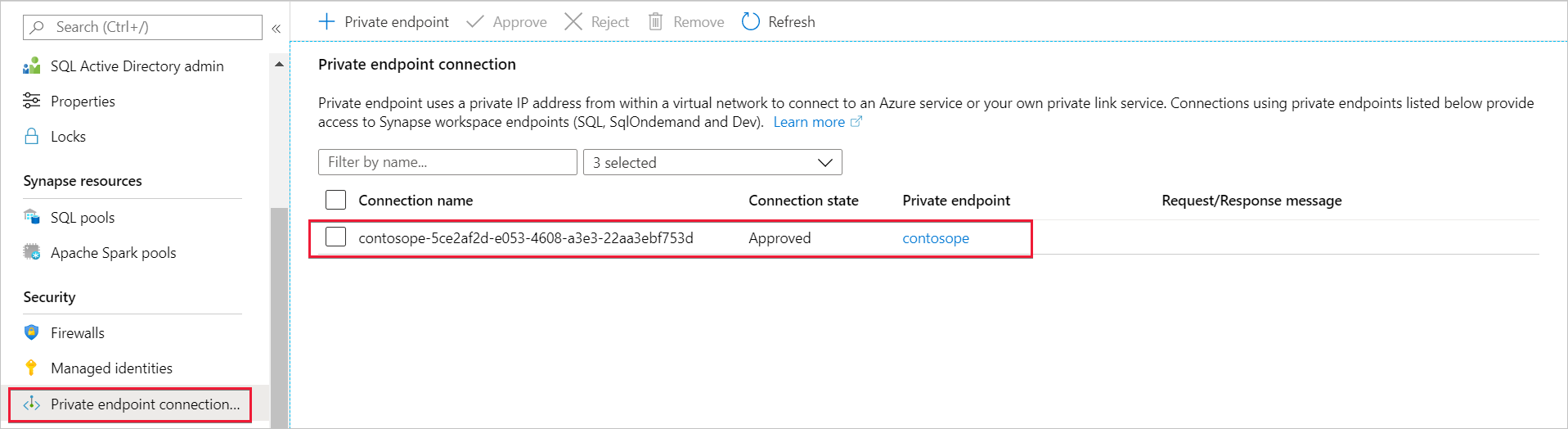
Pasos siguientes
Más información sobre Red virtual del área de trabajo administrada
Más información sobre los puntos de conexión privados administrados
Creación de puntos de conexión privados administrados a los orígenes de datos